重庆市建筑业从业人员平安卡管理系统操作手册--企业项目版
- 格式:docx
- 大小:2.52 MB
- 文档页数:15
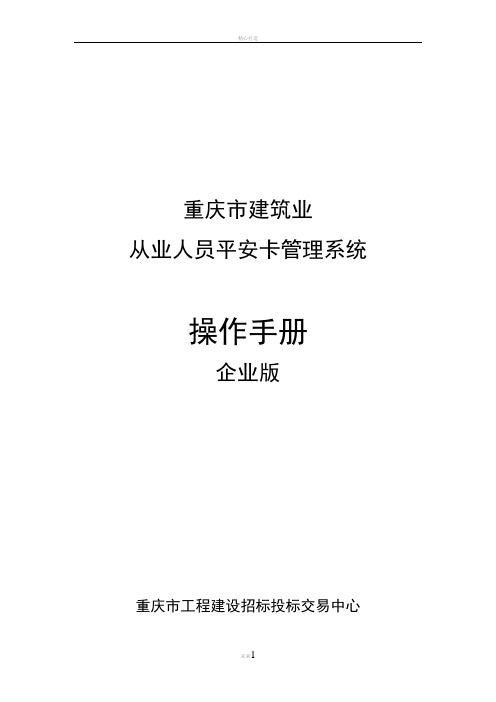
重庆市建筑业从业人员平安卡管理系统操作手册企业版重庆市工程建设招标投标交易中心二〇二〇年八月目录1.编写目的 (4)2.用户登录 (4)2.1.系统登入 (4)BKEY登录 (4)2.2.1USB驱动下载安装 (4)2.2.1USBKEY登录 (5)3.界面介绍 (6)4.平安卡申报 (8)4.1人员信息填写 (8)4.2人员信息上报 (11)4.3人员信息打印 (12)4.4人员申报查询 (13)5.平安卡补办 (13)5.1填写补办申请 (14)5.2补办申请上报 (16)5.3补办申请查询 (17)5.4补办批次查询 (18)6.人员信息变更 (19)6.1填写变更信息 (20)6.2变更信息上报 (22)6.3变更人员查询 (23)6.4变更批次查询 (26)7.人员管理 (27)7.1人员聘用管理 (27)7.2人员转移接收 (28)7.3人员转移查询 (29)8.项目管理 (30)9.综合查询 (31)10.考勤信息 (31)10.1考勤统计 (32)10.2考勤情况统计 (33)10.3人员考勤查询 (35)10.4项目刷卡情况查询 (37)11.统计分析 (38)11.1人员年龄构成统计分析 (38)11.2人员学历构成统计分析 (39)11.3人员性别统计分析 (40)11.4人员来源地统计 (40)12.设置 (41)1.编写目的该手册基于重庆市建筑业从业人员平安卡管理系统,为平安卡管理办公室的操作人员提供该系统基本功能操作的说明。
目的在于通过对各功能具体操作步骤的讲解,给用户的操作带来方便。
2.用户登录2.1.系统登入系统采用B/S结构,用户打开IE浏览器(IE8以上浏览器),输入系统网址:/login.aspx,出现登录界面如下:图2.1-1 系统登录界面BKEY登录2.2.1USB驱动下载安装点击登录界面下方(图2.1-1红框处),会跳出驱动下载,下载并安装驱动,安装过程中出现如下界面时,勾选图2.2.1-1中的红框处:图2. 2.1-1 驱动安装完成安装之后,插入USBKEY,系统会自动安装驱动程序,安装完成之后,点击,进入加密锁检测画面:图2.2.1-2加密锁检测点击,即可读取锁号,读取成功表示驱动安装成功,USBKEY可以使用。
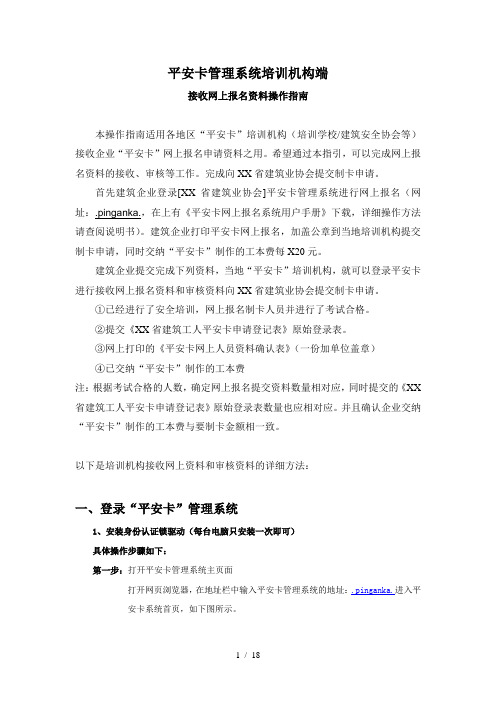
平安卡管理系统培训机构端接收网上报名资料操作指南本操作指南适用各地区“平安卡”培训机构(培训学校/建筑安全协会等)接收企业“平安卡”网上报名申请资料之用。
希望通过本指引,可以完成网上报名资料的接收、审核等工作。
完成向XX省建筑业协会提交制卡申请。
首先建筑企业登录[XX省建筑业协会]平安卡管理系统进行网上报名(网址:.pinganka.,在上有《平安卡网上报名系统用户手册》下载,详细操作方法请查阅说明书)。
建筑企业打印平安卡网上报名,加盖公章到当地培训机构提交制卡申请,同时交纳“平安卡”制作的工本费每X20元。
建筑企业提交完成下列资料,当地“平安卡”培训机构,就可以登录平安卡进行接收网上报名资料和审核资料向XX省建筑业协会提交制卡申请。
①已经进行了安全培训,网上报名制卡人员并进行了考试合格。
②提交《XX省建筑工人平安卡申请登记表》原始登录表。
③网上打印的《平安卡网上人员资料确认表》(一份加单位盖章)④已交纳“平安卡”制作的工本费注:根据考试合格的人数,确定网上报名提交资料数量相对应,同时提交的《XX 省建筑工人平安卡申请登记表》原始登录表数量也应相对应。
并且确认企业交纳“平安卡”制作的工本费与要制卡金额相一致。
以下是培训机构接收网上资料和审核资料的详细方法:一、登录“平安卡”管理系统1、安装身份认证锁驱动(每台电脑只安装一次即可)具体操作步骤如下:第一步:打开平安卡管理系统主页面打开网页浏览器,在地址栏中输入平安卡管理系统的地址:.pinganka.进入平安卡系统首页,如下图所示。
第二步:进入身份认证锁驱动页面在平安卡管理系统首页的右下解【相关下载】栏目,点击【本地安装身份锁驱动】连接,如下图所示。
第三步:下载身份认证锁驱动在平安卡管理系统首页的【相关下载】栏目,点击【本地安装身份锁驱动】连接,进入〖文件下载〗页面,如下图所示。
第四步:安装身份认证锁驱动程序在电脑桌面双击上面下载的“setup.exe”文件,根据如下图所示进行安装点击【完成(F)】按钮,完成身份认证锁驱动的安装。
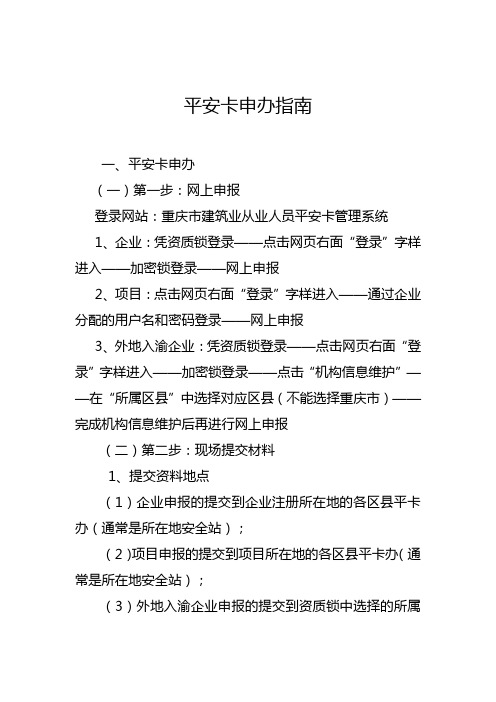
平安卡申办指南一、平安卡申办(一)第一步:网上申报登录网站:重庆市建筑业从业人员平安卡管理系统1、企业:凭资质锁登录——点击网页右面“登录”字样进入——加密锁登录——网上申报2、项目:点击网页右面“登录”字样进入——通过企业分配的用户名和密码登录——网上申报3、外地入渝企业:凭资质锁登录——点击网页右面“登录”字样进入——加密锁登录——点击“机构信息维护”——在“所属区县”中选择对应区县(不能选择重庆市)——完成机构信息维护后再进行网上申报(二)第二步:现场提交材料1、提交资料地点(1)企业申报的提交到企业注册所在地的各区县平卡办(通常是所在地安全站);(2)项目申报的提交到项目所在地的各区县平卡办(通常是所在地安全站);(3)外地入渝企业申报的提交到资质锁中选择的所属区县的平卡办;(4)市管项目提交到市安管总站监督科。
2、提交资料明细(1)《重庆市建筑业从业人员平安卡申办报名表》1份/人;(2)《重庆市建筑业从业人员平安卡申办汇总表》1张;(3)申办人员身份证复印件1份,并提供原件核验或签署承诺书(承诺书样式:点击网站“登录”下方的“办事指南”——“平安卡办事指南”——重庆市建筑业从业人员平安卡申办工作流程附件)(4)免予培训人员的相关资格证书复印件1份(提供原件核验)。
二、卡号查询(一)查询时间:平卡办终审后一个工作日(二)查询方法:登录“重庆市建筑业从业人员平安卡管理系统”——平安卡查询(网站右上角)三、领卡平卡办终审完成后5个工作日,申办单位凭介绍信到提交资料的平卡办领取;市管项目到市城乡建委交易中心一楼平安卡窗口领取。
四、用卡在“两工地”刷卡进出施工现场。

重庆市建筑业企业资质管理系统V2.0(使⽤说明)重庆市实名制系统及建筑企业资质管理系统V2.0使⽤说明2015-7-1重庆市实名制系统及建筑业企业资质管理系统V2.0概述重庆市实名制系统及建筑业企业资质管理系统V2.0业务范围包括:实名制系统:⼈员实名库⼈员职称库企业资质系统:企业信息完善资质就位⼀、硬件驱动安装1、执⾏驱动⽬录下的LiteArray IntelliSnap.exe⽂件2、执⾏⾝份证⽬录下的CVR100_Setup_v3.1_20140122.exe⽂件3、64位的系统安装:“硬件安装\精拍仪\⾝份证\USB阅读器驱动\WinXp_Win7_64bit驱动\Win7_64bit驱动⾃动安装包下的USBDrv3.0-x64.msi ⽂件32位的系统安装“硬件安装\\⾝份证\USB阅读器驱动\WinXp-Win7-32bit驱动\台式居民⾝份证阅读机具USB驱动_MSI⾃动安装包-USBDrv3.0-Win32下的USBDrv3.0-x86.msi⽂件⼆、系统登录1、登录地址:/doc/c6804ae4168884868662d632.html :8000登陆⽅式:插加密锁,点击登陆界⾯的“登陆“按钮即可推荐浏览器:IE8以上2、登录界⾯:1)点击如下图的黄条,进⾏控件修复,直接按默认选项点下去即可:2)修复成功之后,重新打开浏览器,输⼊系统登录地址,插⼊加密锁,点击“登陆”按钮进⼊系统三、实名制系统1、⼈员实名库:由区县建委进⾏⼈员实名库的采集,每⼈只能有⼀条有效信息,若⾝份证信息有变动,则需注销⼈员后重新采集。
注销时,若该⼈员已被职称库引⽤,则需先注销职称库信息⽅可注销⼈员。
操作时,先登陆进系统,然后点击“快速导航”菜单,再点击“第⼀步:实名制⼈员”按钮,进⼊⼈员实名库模块,点击“新建”按钮进⼊操作单据将⾝份证放置于精拍仪的阅读器上,点击“读取⾝份证信息”,系统⾃动读取⾝份证信息,不允许修改,见下图;附件明细”页签的“拍照新增”按钮,完成⾝份证正反⾯的拍摄完成之后,点击“保存”后“提交”;若要注销⼈员,则点击“注销⼈员”按钮。

平安卡考勤软件操作指南简介平安卡考勤是一款用于员工考勤管理的软件,可以帮助企业管理员工的上下班时间、请假情况等信息。
本文档旨在介绍平安卡考勤软件的相关操作,以帮助使用该软件的企业和员工更好地管理考勤信息。
下载与安装平安卡考勤软件可以在官方网站上进行下载,支持Windows和Mac系统。
下载完成后,直接双击安装程序进行安装即可。
软件登录安装完成后,双击桌面上的平安卡考勤软件图标,进入登录界面。
首次进入软件需要进行注册,点击右下角的“注册”按钮,根据提示填写信息,注册完成后即可使用账号登录。
员工考勤打卡操作打卡方式员工可以使用多种方式进行考勤打卡,包括刷卡、扫码、指纹识别等。
不同的打卡方式需要事先在软件中进行设置。
上班打卡当员工上班时,需要进行上班打卡,进入“打卡”界面后,在“上班打卡”按钮上刷卡或扫码,或者通过指纹识别进行打卡。
下班打卡当员工下班时,需要进行下班打卡,进入“打卡”界面后,在“下班打卡”按钮上刷卡或扫码,或者通过指纹识别进行打卡。
补卡操作如果员工因特殊情况未能按时打卡,可以进行补卡操作。
在“打卡”界面中选择“补卡”,依照提示填写相关信息,即可完成补卡操作。
考勤数据管理员工信息管理在“员工管理”界面中,可以对员工的基本信息进行管理,包括姓名、职务、部门等信息。
管理员可以添加、修改和删除员工信息。
请假管理在“请假管理”界面中,可以对员工的请假信息进行管理。
管理员可以批准或拒绝员工的请假申请,并进行相应的统计和查询。
考勤统计在“考勤统计”界面中,可以查看企业或部门的考勤统计数据,包括迟到、早退、缺勤等情况。
管理员可以根据需要导出考勤数据,以便进行分析和管理。
安全与保密平安卡考勤软件采用了高级加密技术,保证考勤数据的安全性。
同时,系统还设置了严格的权限管理和访问控制,确保考勤数据的保密性和完整性。
帮助与支持如果在使用平安卡考勤软件中遇到问题,可以通过官方网站、客服电话或在线支持进行咨询和解决。
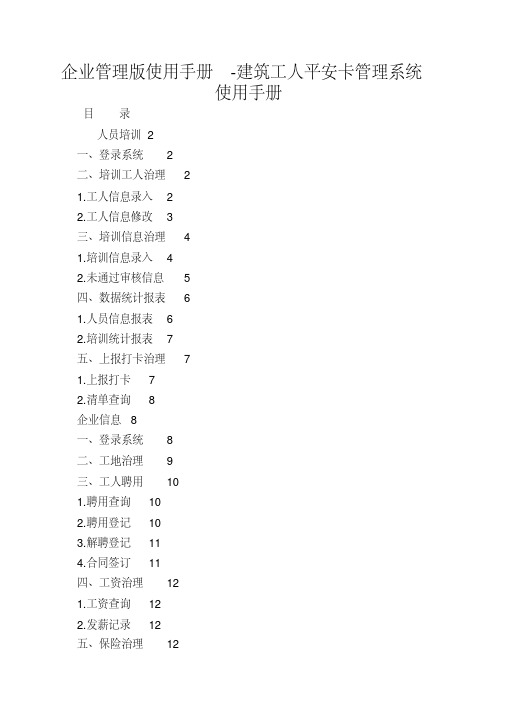
企业管理版使用手册-建筑工人平安卡管理系统使用手册目录人员培训 2一、登录系统2二、培训工人治理21.工人信息录入22.工人信息修改3三、培训信息治理41.培训信息录入42.未通过审核信息5四、数据统计报表61.人员信息报表62.培训统计报表7五、上报打卡治理71.上报打卡72.清单查询8企业信息8一、登录系统8二、工地治理9三、工人聘用101.聘用查询102.聘用登记103.解聘登记114.合同签订11四、工资治理121.工资查询122.发薪记录12五、保险治理121.保险查询132.登记保险13六、奖惩治理131.企业奖惩查询132.企业登记奖惩143.主管部门奖惩14人员培训一、登录系统点击“企业治理版”,系统会自动转到下图界面。
点击人员培训下的“进入”,进入工人差不多信息和培训信息录入界面。
如下图所示:系统左边的导航栏包括培训工人治理、培训信息治理、数据报表统计、上报打卡治理等功能模块,右边部分是功能模块显示的内容信息。
二、培训工人治理输入企业用户名和密码1.工人信息录入工人信息录入用于企业对要聘用的工人差不多信息的录入。
点击导航栏中的“工人信息录入”,填写工人的差不多信息。
如下图所示:导航栏填写完差不多信息后上传工人的照片,作为后面制作工人平安卡的封面。
单击“扫瞄”,选中相应图片(照片.jpg格式,白色底),如下图所示:点击“打开”,照片在左上角显示(照片要求为白色底)。
如下图所示:点击“录入”,该工人的信息在录入人员列表中列出,在列表中的“上报状态”栏显示“待报”,表示该条记录还没有上报,企业对此条记录可检查修改。
如下图所示:点击“新增”,可新增一条记录。
系统自动将各个输入框的内容清空,鼠标指到[身份证号]输入框,表示要输入新的工人信息。
如下图所示:录入工人差不多信息后,可在录入人员列表中选中相应的人员单击“选择”,对工人的差不多信息进行修改,在差不多信息栏修改完成后,点击“修改”,新的信息会自动更新到列表中。
关于实施建设工程“平安卡”管理制度的补充通知各建筑业企业、监理企业:按照我局本年6月份印发的建[20 ]68号《关于实施建设工程“平安卡”管理制度的通知》的工作部署,我市已从7月份开始,在全市范围内全面施行“平安卡”管理制度。
为进一步明确该项工作的实施细则和步骤,现就有关事项补充通知如下:一、“平安卡”工作以工程项目为单位进行。
我市市区范围内的在建项目在基础工程施工完成(即±0.00以上)后一个月内必须报送第一批参加培训考核工人的基本资料,以便统筹安排。
年9月1日前结构封顶的在建项目,暂不报送参加培训考核的工人的基本资料。
二、请各施工单位规定时限内做好本企业在建工程项目的“平安卡”申报工作,并组织好工人参加培训考核(“平安卡”办理流程详见附件一):1、建筑业企业应在省平安卡信息中心网站上进行注册,以便工人信息的申报录入。
具体操作详见附件二。
2、组织工人认真填好《广东省工人平安卡申请登记表》(见附件三,也可自行在省平安卡信息中心网站上下载),并按登记表的要求贴上工人相片及身份证复印件;3、建筑业企业或工程项目部应安排专人负责工人个人信息的网上录入、申报工作,工人照片录入应采取数码相片的形式直接上传(照片要求详见省平安卡信息中心网站当中的“照片规格说明”)。
4、建筑业企业或工程项目部应在规定的时间内,收集好本项目的《广东省工人平安卡申请登记表》,填写《平安卡培训考核信息统计表》(详见附件四)并送交市工程建设安全监督站,以便统一安排培训考核。
5、建筑业企业在初次申报人员资料后,如有人员需要增加,可在培训考核通过后进行补充申报。
三、市工程建设安全监督站将在日常监督中对各在建项目实施“平安卡”的情况进行检查,对不按照规定实行“平安卡”管理制度的工地进行处理。
市建设局“平安卡”制度实施流程“平安卡”管理制度是加强建筑安全监督管理,规范建筑劳务用工秩序的重要举措,凡在我市建筑工地进行一线作业的建筑工人,均应经考核合格并取得"平安卡",凭“平安卡”打卡进入建筑工地。
技术支持单位:广东腾晖信息科技开发有限公司
建筑项目“平安卡管理系统”网络及设备维护
服务办理登记表(一)
施工单位经办人:________________联系电话:____________________ _
□不需要
□需要出具发票发票抬头:__________________________________________ 表格说明:
1、《服务办理登记表(一)》由客户填写,《服务办理登记表(二)》由各地区负责人填写,将
两表相关资料录入OA管理系统后,把表格扫描回公司客服登记,由我司保管。
2、《建筑项目“平安卡管理系统”应用服务表》是在施工单位办理相关业务完毕后,公司向
施工单位提供的已办理服务证明。
表格由总公司统一打印和盖章,并交由客户保管。
技术支持单位:广东腾晖信息科技开发有限公司
服务办理登记表(二)
建筑项目“平安卡管理系统”网络及设备维护服务。
平安卡考勤软件操作指南一、使用流程二、具体使用过程系统原始用户名和密码均为11、 打开软件的主界面,首先要在“信息管理”-〉“工地花名册导入”或在主界面中的快捷方式“工地花名册导入”将基本的人员信息导入到软件或在“卡业务”-〉“个别花名册录入”处或在主界面中的快捷方式“个别花名册录入”处将基本人员信息通过发卡写入到软件,“工地花名册导入”功能可以在建设工程平安卡管理系统项目部版中“考勤机应用”-〉“工地花名册导出”里导出工地人员信息文件。
“工地花名册导入”使用步骤:打开界面,点击“文件路径”,选择基本人员信息的txt 文本文件,选择的txt 文本文件会显示在界面的文本框中,然后点击“导入”即可“个别花名册录入”的使用步骤:连接好读写器,打开“读卡发卡”界面,先点击“读卡”,读卡后会显示人员的基本信息,然后点击“确定”即可;或者直接输入平安卡号、姓名和身份证号码,点击确定即可添加成功2、添加设备信息:“信息管理”->”设备管理”-〉”设备信息”,打开“设备信息”界面,点击“添加”按钮,输入基本设备的资料,“确定”即可添加完成3、刷考勤数据导入:“数据管理”-〉“考勤数据导入”或主界面中的“考勤数据导入”,打开界面,点击“文件路径”,选择基本人员信息的TXT文件,选择的TXT文件会显示在界面的文本框中,然后点击“导入”即可4、查看刷卡记录:“数据管理”-〉“考勤记录报表”或在主界面中的快捷方式“考勤记录报表”,打开报表界面,选择好日期段,点击查询即可。
(注:如果导入了基本的人员信息或进行了读卡发卡操作则在“数据管理”-)“考勤明细报表”中可以看到记录,如果没有则只能在“考勤记录报表”中看到信息。
“考勤明细报表”与“考勤记录报表”的区别在于“考勤明细报表”会显示刷卡的姓名、编号等基本资料)考勤记录表:5、统计上班天数:“数据管理”-〉“考勤统计表”,打开报表界面,输入姓名,选择好日期段,点击查询即可。
重庆市建筑业
从业人员平安卡管理系统
操作手册
企业项目版
重庆市工程建设招标投标交易中心
二〇一四年五月
目录
1.企业用户登录 (3)
2.企业申报人员 (3)
2.1人员信息填写 (3)
2.2人员信息上报 (6)
2.3人员信息打印 (7)
2.4人员信息查询 (8)
3.项目管理 (8)
4.项目用户登录 (10)
5.项目申报人员 (10)
5.1人员信息填写 (10)
5.2人员信息上报 (13)
5.3人员信息打印 (14)
5.4人员信息查询 (15)
1.企业用户登录
企业用户输入系统网址:/login.aspx,出现登录界面如下:
企业用户通过加密锁登录系统。
使用加密锁需要点击登录界面下方的,下载并安装驱动。
点击,可以确认加密锁是否可用。
企业用户插入加密锁后点击,用户即可进入企业登录页面,详细说明参见“重庆市建筑业从业人员操作手册(企业版)”。
2.企业申报人员
2.1人员信息填写
人员信息填写;用户登录后,通过点击左侧菜单栏“企业申报->人员信息填写”:
在列表页面点击,进入人员添加界面:
在填写页面输入申报人员详细信息,点击“保存”,完成人员填报;点击保存之后,会跳出一个窗口:
点击,可以进行照片编辑:
选择图片截取大小,点击,即可完成照片编辑。
在人员列表页面,选择某一灰色人员(注:灰色人员为被退回人员),点击,可以查看该人员被退回的信息:
在人员列表页面选择某一人员信息:
点击该人员照片,可以进入照片编辑功能:
操作方式同上。
在人员列表页,点击,可以进入修改页面:
点击照片编辑,也可以编辑照片,修改好各项内容之后,点击保存即可。
在人员列表页,点击,那么将删除该人员信息。
2.2人员信息上报
人员信息上报;用户登录后,点击左侧菜单栏“平安卡申报->人员信息上报”,用户勾选需上报的人员信息:
点击,即可提交选择的人员至平安卡管理办公室进行审核;点击,即可提交所有人员。
2.3人员信息打印
用户登录后,点击左侧菜单栏“平安卡申报->人员信息打印”,会转向人员信息列表:
点击某一批次后面的,进入该批次的详细列表:
用户勾选需打印的申报信息,点击,在弹出页面中点击打印按钮,即可打印申报人员信息。
点击,可以打印所有非免考人员的信息汇总表。
点击,可以打印所有免考人员的信息汇总表。
2.4人员信息查询
点击人员申报查询,可以查询每个人员的申报状态。
3.项目管理
项目用户添加;企业点击左侧菜单“项目管理->项目用户添加”,进行入项目用户列表页面:
点击“”,填写用户名、密码,所属项目、联系人、联系电话等信息,点击提交,项目用户创建完成,项目用户即可通过该账户登录系统。
项目版
4.项目用户登录
项目用户输入系统网址:/login.aspx,出现登录界面如下:选择用户登录:
项目用户通过输入用户名、密码以及验证码,点击
按钮,即可进入建筑业从业人员平安卡管理系统(项目版)。
项目用户的用户名和初始密码由中标企业在平安卡管理系统中分配。
5.项目申报人员
5.1人员信息填写
人员信息填写;用户登录后,通过点击左侧菜单栏“企业申报->人员信息填写”:
在列表页面点击,进入人员添加界面:
在填写页面输入申报人员详细信息,点击“保存”,完成人员填报;点击保存之后,会跳出一个窗口:
点击,可以进行照片编辑:
选择图片截取大小,点击,即可完成照片编辑。
在人员列表页面,选择某一灰色人员(注:灰色人员为被退回人员),点击,可以查看该人员被退回的信息:
在人员列表页面选择某一人员信息:
点击该人员照片,可以进入照片编辑功能:
操作方式同上。
在人员列表页,点击,可以进入修改页面:
点击照片编辑,也可以编辑照片,修改好各项内容之后,点击保存即可。
在人员列表页,点击,那么将删除该人员信息。
5.2人员信息上报
人员信息上报;用户登录后,点击左侧菜单栏“平安卡申报->人员信息上报”,用户勾选需上报的人员信息:
点击,即可提交选择的人员至平安卡管理办公室进行审核;点击,即可提交所有人员。
5.3人员信息打印
用户登录后,点击左侧菜单栏“平安卡申报->人员信息打印”,会转向人员信息列表:
点击某一批次后面的,进入该批次的详细列表:
用户勾选需打印的申报信息,点击,在弹出页面中点击打印按钮,即可打印申报人员信息。
点击,可以打印所有非免考人员的信息汇总表。
点击,可以打印所有免考人员的信息汇总表。
5.4人员信息查询
点击人员申报查询,可以查询每个人员的申报状态。